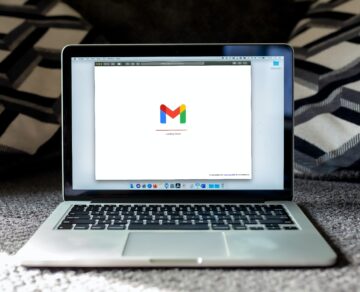Apple Watch Series 8導入しました

自分的に必要としていなかったので、普通に腕時計を利用しておりました。
しかし、最近Apple Watchはどうなの?とか
Apple WatchとiPhoneの連動の仕方のアドバイスを求められる事が多々ありましたので、導入して試さないとお伝えできないので、購入しました。
もちろん、最新機種じゃないと話が合わないので「Apple Watch Series 8」を購入しました。
目次
Apple Watch Series 8購入方法
発売日が2022年9月16日(金)でした。
どれにしようか色々と悩みました。
「apple watch ultra」と「Apple Watch Series 8」で色々と検討した結果。
appleが新規モデルを発売する場合は、試作版が多いというappleファンの方が言っていたので、確かに、機能等を見比べた時のコスパも含めると、
「Apple Watch Series 8」で良いかなという結論に至りました。
じゃ~どこで何色を購入しようかな?
と悩みました。
店舗がいいのか、
楽天でポイント頂くか?
amazonでも見比べておく?
色々見ていたら、amazonで発売されたばかりの「Apple Watch Series 8」カラーブラックだけポイントを20%も還元していたのです。
なぜ?
という疑問は抱きながら、ここで購入しないてはないと、即決です。
Apple Watch Series 8(GPS + Cellularモデル)45mmミッドナイトアルミニウムケースとミッドナイトスポーツバンド
iPhoneの近くで利用するApple Watchですが、念のため(GPS + Cellularモデル)にしました。
Cellularモデルは各携帯キャリアで共有する為月額が発生します。
例えばドコモだったら、ワンナンバーサービスで月額使用料:550円(税込)必要です。
必要になった時に申込すればいいだけなので、
申込をしなければ、月額使用料も発生せずにそのまま利用できるので、Cellularモデルにしておきました。
Apple Watch Series 8開封
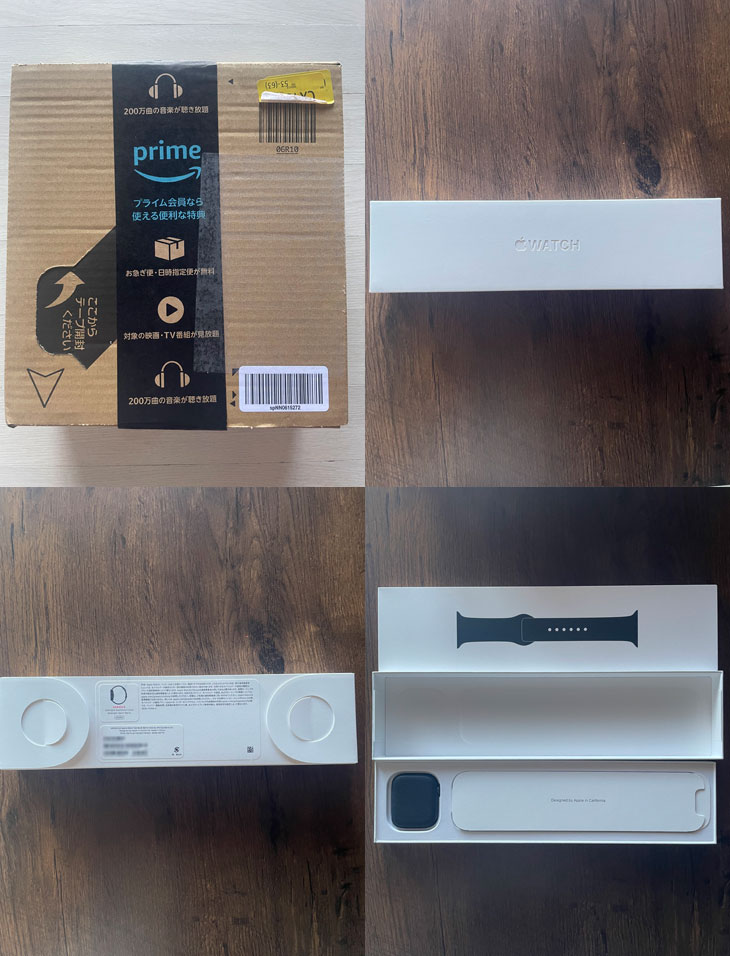
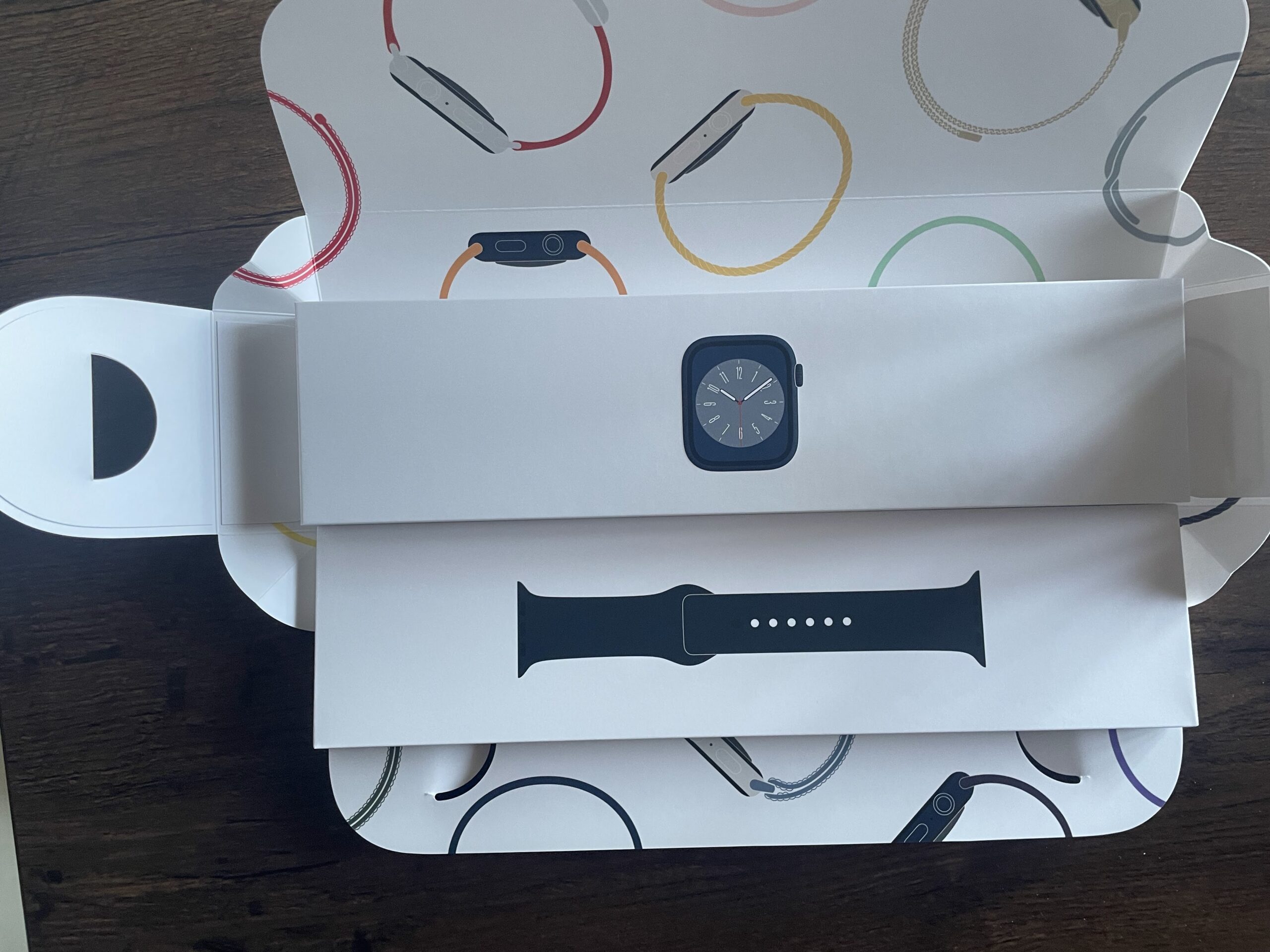

Apple Watch Series 8カバー
iPhoneやipadと同じでカバーをしないと画面が傷ついてしまいますので、amazonで購入しました。
この辺のオプション品もいい値段しますから、コスパ重視でいきたいのですが、色々見て読んでいても、どれがいいのかさっぱりわからない。
とりあえず、そこまで高くなくて、よさそうな商品にしました。
しかし、1ヶ月程度たった頃、カバーに引っかかり外れた衝撃でカバー画面にヒビがはいりました。
あ、こんな事で壊れるんだ。
だったら、安いものを、使用していた方が、ショックがないなと感じましたので、「Apple Watch」のカバーは安いものにしました。
2回目に購入したものは2個で1個のものより安いです。
こちらも、約1ヶ月利用してますが、画面操作も出来るし、問題なく使用できております。
これで十分です。
ペアリング前の確認
iPhoneのiOSを最新バージョンにしておきます。
設定>一般>ソフトウェアアップデート
で確認できます。
BluetoothもONにします。
Apple Watch Series 8ペアリング開始
Apple Watchの電源をONにします。
右下のサイドボタンを長押しします。
カバー設置後にiPhoneとApple Watch Series 8のペアリングの開始です。

画面に従って進めていきます。
「Apple Watchをカメラに向けてください」という画面が現れます。
iPhoneでApple Watchのグニャグニャした球体を読み取るとペアリングが完了します。
Apple Watch Series 8基本情報設定
1日のムーブゴールを初期値310キロカロリーのままにしました。
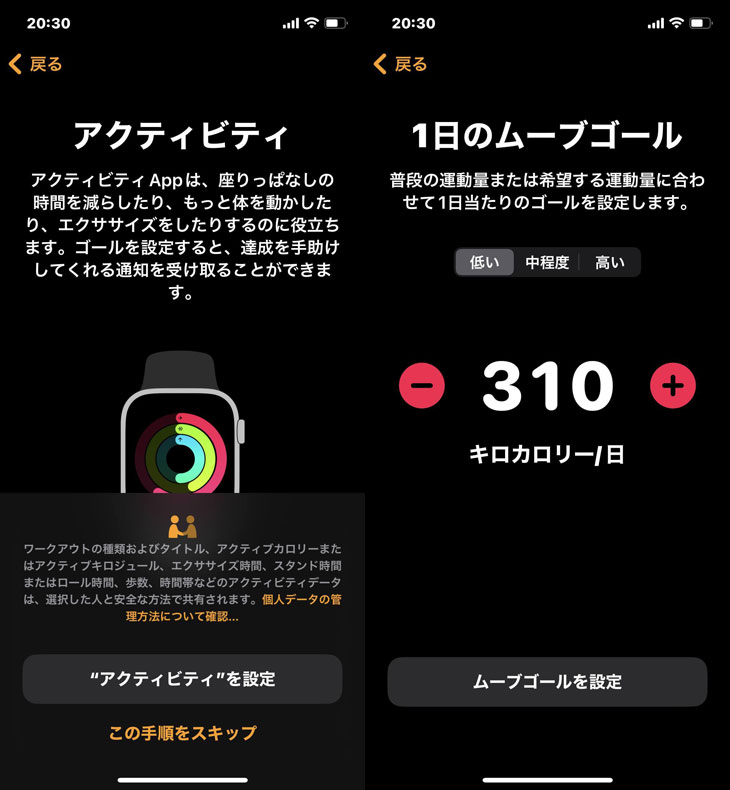
1日のエクササイズゴールも初期値の30分
1日のスタンドゴールも初期値12時間
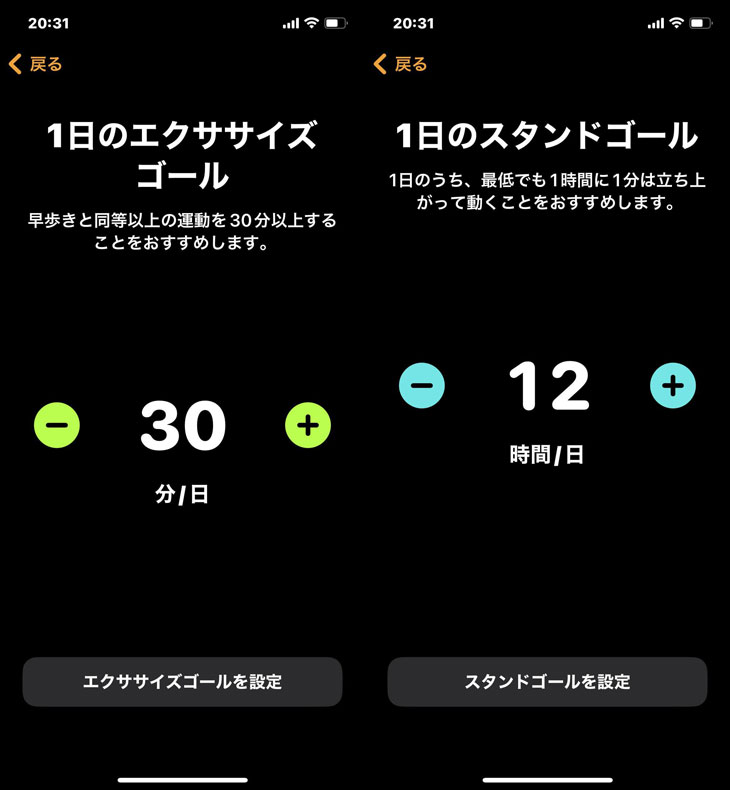
ヘルスケアデータの通知はONのままです。
薬は服用しておりません。
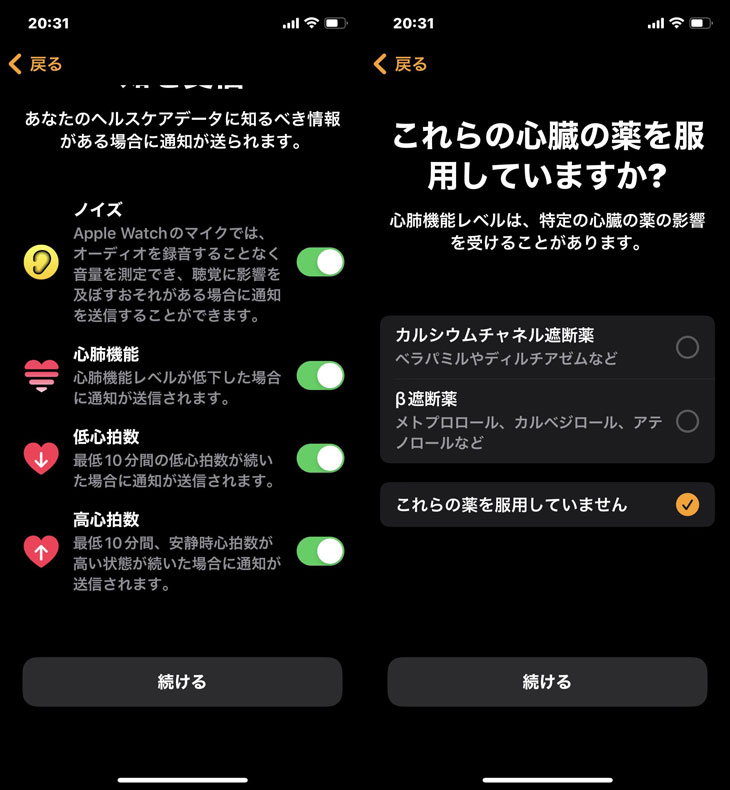
安全性の確認事項
モバイル通信設定画面が表示されました。
CellularモデルのApple Watchでドコモでワンナンバーサービスを契約したらこの「モバイル通信設定」をやればいいみたいですが、
今回はCellularモデルですが、ワンナンバーサービスを契約していないので、「今はしない」で進めます。
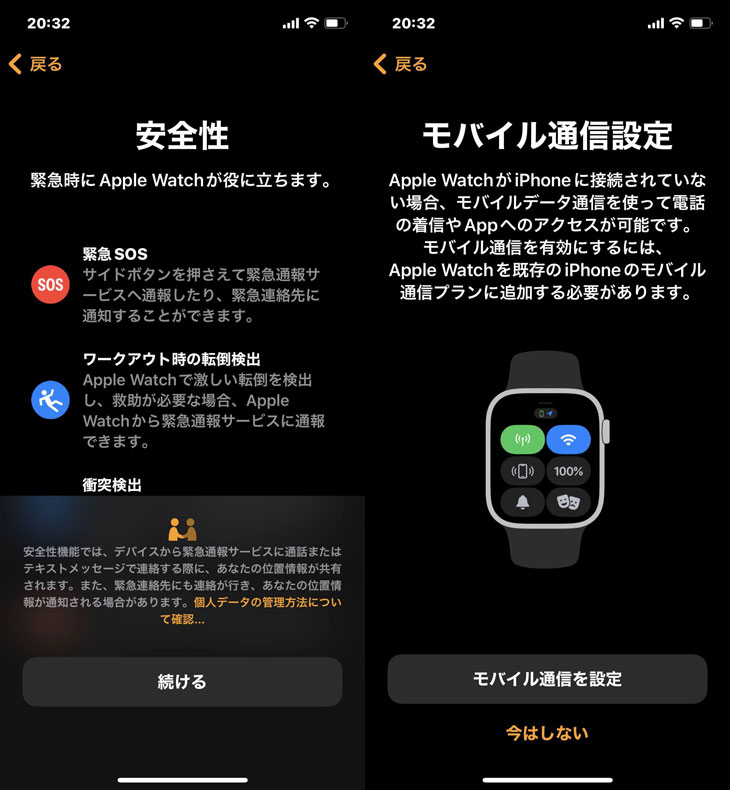
クレジットカードも一応登録してみました。
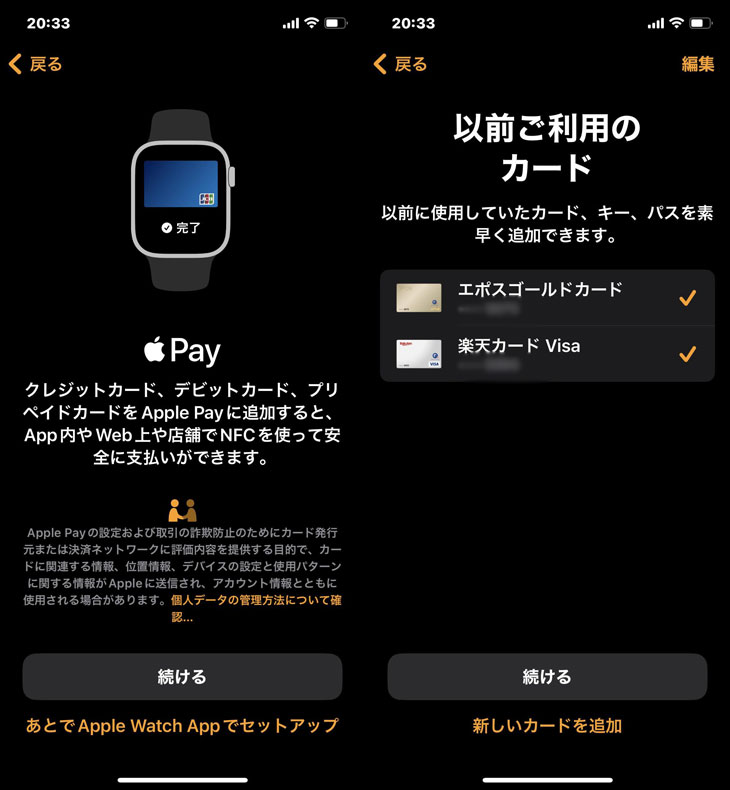
App表示はリスト表示にしました。
「アカウントにデバイスが追加されました」との表示でOKで設定終了です。
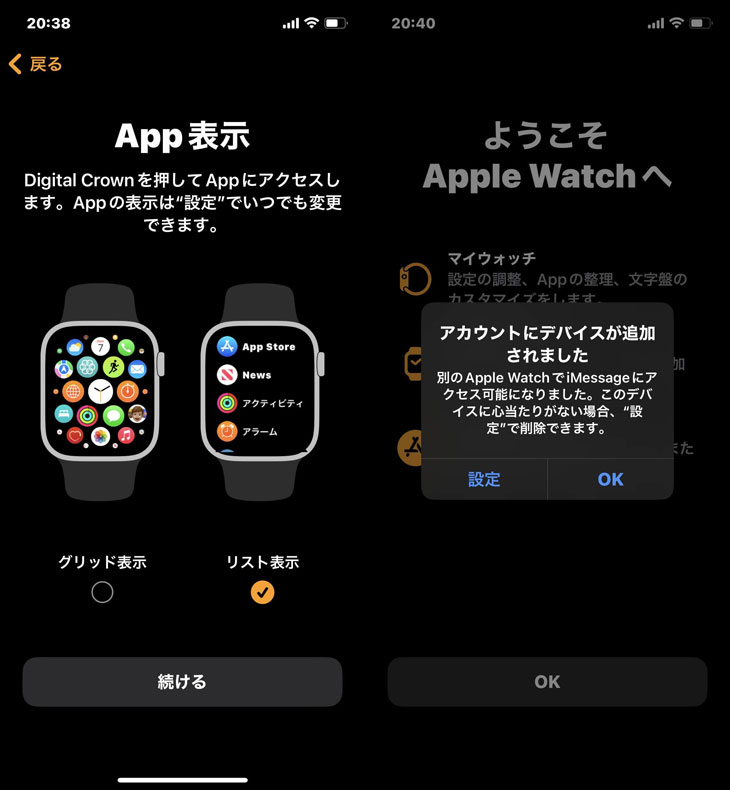
早速装着し、血中酸素を測定してみました。

Apple Watch Series 8不具合
9月から利用を始めた時から、LINEのQRコードが表示されませんでした。
再起動など試行錯誤したのですが、ダメでしたが、つい先日やってみたら表示されました。
Apple Watchのアップデートで改善されたのか、理由は不明ですが、改善されて良かったです。
これが改善される前から、LINEの通知が届き、内容も見れるので、急な事以外は、わざわざiPhoneでLINEを開いて見るという事がなくなりました。
Apple Watch Series 8メリット
ヘルスケアデータ
iPhoneのアプリのヘルスケアデータの中にある睡眠データが良いなと思いました。
寝てる時もApple Watchを装着しておかないとダメですが、
「覚醒」「レム」「コア」「深い」を何時何分から何時何分まで「覚醒」とかが分かります。
呼吸数も記録されるので、「睡眠時無呼吸症候群」分かるみたいです。
スタンド通知
※いつも立ってPCを利用してますが、1時間毎にスタンドの時間ですという通知がきます。
立ってるけど!
とツッコミたくなりますが、通知が来た時にストレッチやスクワットなど軽く体を動かすようにしてます。
心拍数
今まで心拍数なんて、気にしてなかったので、自分がどれぐらいなのか、知っておくだけでもいい事なのかなと感じてます。
電話が出来る
10m程度がBluetoothの届く距離なので、家の中では届く感じですね。
今まではiPhoneを持ち歩いてましたが、Apple Watchで電話が取れるので、iPhoneを持ち歩く事がなくなりました。